Git 如何与 Github 连接
Git的使用
安装
先下载安装git
设置用户名和邮箱
安装后,第一件事是设置你的用户名和邮箱地址
这一点很重要,因为每一个Git提交都会使用这些信息,它们会写入到你的每一次提交中,不可更改
如果使用了--global选项,那么该命令只需要运行一次,因为之后无论你在该系统上做任何事情,Git都会使用那些信息
git config --global user.name "Name"
git config --global user.email "email"检测当前git的配置信息:
git config --list
初始化本地仓库
初始化git仓库 -
git init将文件添加到git仓库中:
git add .(. 是将当前文件夹所有的文件都加入到暂存区中)提交:
git commit -m "描述信息"- 可以通过
git log查看提交的信息
- 可以通过
已有仓库
- 获取已有的git仓库 -
git clone 地址
文件状态划分
现在我们的电脑上已经有一个Git仓库:
- 在实际开发中,你需要将某些文件交由这个Git仓库来管理
- 并且我们之后会修改文件的内容,当达成某一个目标时,想要记录下来这次操作,就会将它提交到仓库中
那么我们需要对文件来划分不同的状态,以确定这个文件是否已经归于Git仓库的管理:
- 未跟踪:默认情况下,Git仓库下的文件也没有添加到Git仓库管理中,我们需要通过add命令来操作
- 已跟踪:添加到Git仓库管理的文件处于已跟踪状态,Git可以对其进行各种跟踪管理
已跟踪的文件又可以进行细分状态划分:
- staged:暂缓区中的文件状态
- Unmodified:commit命令,可以将staged中文件提交到Git仓库
- Modified:修改了某个文件后,会处于Modified状态
查看文件的状态:
git status
Git操作流程图
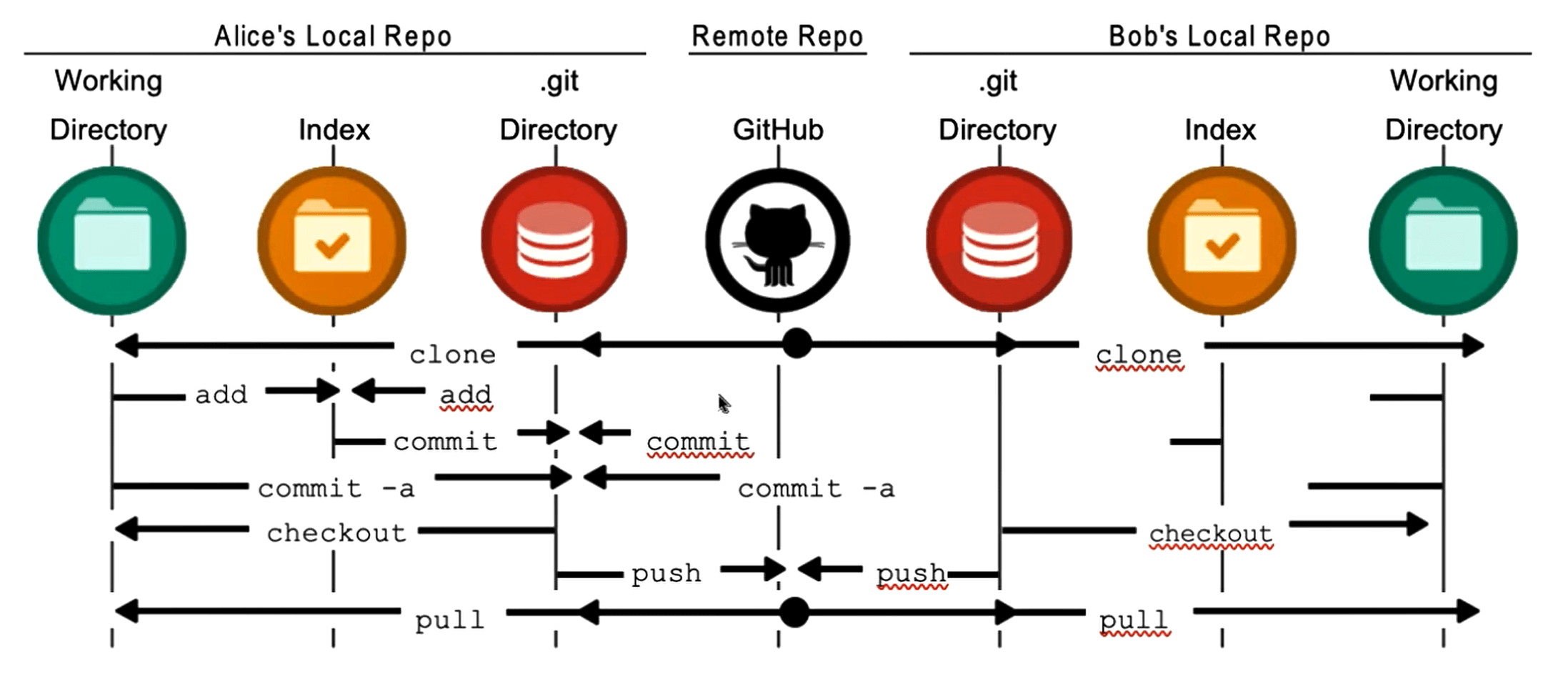
Git忽略文件
.gitignore
远程仓库的连接
目前Git服务器验证手段主要有两种
- 方式一:基于HTTP的凭证存储(credential Storage)
- 方式二:基于SSH的密钥
HTTP凭证存储
需要输入账号密码
SSH的密钥
需要生成公钥私钥
- 创建ssh:
ssh-keygen -t rsa -C 'youremail@qq.com'(在git中使用) - 在密钥地址中找到.ssh文件夹,pub文件用记事本打开,复制ssh密钥到github的SSH那儿,然后完成创建
常见命令
git init:初始化本次仓库git add .:提交到本地暂缓区git commit -m "描述信息":添加提交信息git log:查看日志- 让日志简洁:
git log --pretty=oneline - 多个分支的时候信息更加明确:
git log --pretty=oneline --graph
- 让日志简洁:
git reflog:查看所有的版本日志信息,包括我们版本回退后,前面的版本git clone 地址:克隆远程仓库git status:查看文件的状态git reset:版本回退/切换- 回退上个版本:
git reset --hard HEAD^ - 回退上上个版本:
git reset --hard HEAD^^ - 如果是上1000个版本,我们可以使用
HEAD~1000 - 我们可以可以指定某一个commit id(git log查看id):
git reset --hard 884ef0f45
- 回退上个版本:
git remote:查看远程仓库名称提交代码
git pushgit push origin main
git pull:从远程操作拿代码git pull=git fetch+git merge
与远程仓库建立连接:
git remote add origin(名字) xxx.gitgit branch dev:创建新的分支命名为devgit checkout dev:切换到dev分支git branch -d dev:删除dev分支git merge dev:将dev合并到主分支上git pull:用户从远程获取代码合并到本地
接下来的:E:\coderwhy\05-前端工程化基础\06-Github_tag管理-git原理-分支管理
Git提交代码
在git提交代码到github一些众所周知的问题,我们可以没有办法顺利提交,但是如果我们有tizi的话,可以这样设置git全局代理
这里提供几种方式,自己可以都试试,我使用了sock是可以的
代理主要是本地地址+端口号,本地地址都一样127.0.0.1,端口号看每个人电脑自己的那个软件
git config --global http.proxy http://127.0.0.1:7890
git config --global https.proxy https://1:27.0.0.1:7890
sock
git config --global http.proxy socks5://127.0.0.1:7890
git config --global https.proxy socks5://127.0.0.1:7890
或者可以设置仅github代理
git config --global http.https://github.com.proxy socks5://127.0.0.1:7890
git config --global https.https://github.com.proxy socks5://127.0.0.1:7890
// 取消代理
git config --global --unset http.https://github.com.proxy
当我们在其他的项目中,遇到了问题,可以取消代理(包括http和https)
- 查看代理:
git config --global http.proxy - 取消代理:
git config --global --unset http.proxy - 查看本地代理详细信息:
git config --global -f
自动化部署脚本
#!/bin/bash
# 提示用户输入提交信息,如果未输入,则使用默认值
read -p "请输入提交信息 (默认: 新增文章): " commit_message
# 如果用户未输入,使用默认值
if [ -z "$commit_message" ]; then
commit_message="新增文章"
fi
# 执行git add
git add .
# 执行git commit,使用用户输入的提交信息或默认值
git commit -m "$commit_message"
# 执行git push
git push